我印象最深刻的是最后一个场景,使用PolarDB和ECS搭建博客网站,这与我当初刚刚接触服务器时的想法一模一样,这个场景的每个步骤都是很详细的,所以对于大部分人来说都是非常容易的。
- 第一步,打开场景体验链接(这里要注意:好像要用手机获取,电脑是获取不到场景链接的,即使切换到开发者工具模拟手机设备也不行,所以这里要注意一下)
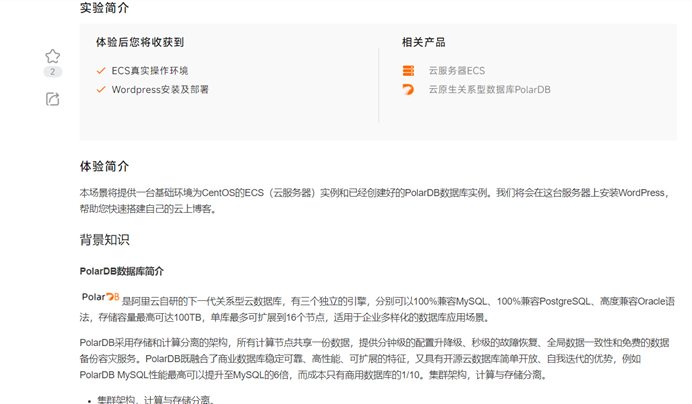
- 第二步,打开场景链接,创建资源,等待1-3分钟,创建完毕就可以进行后面的操作了。
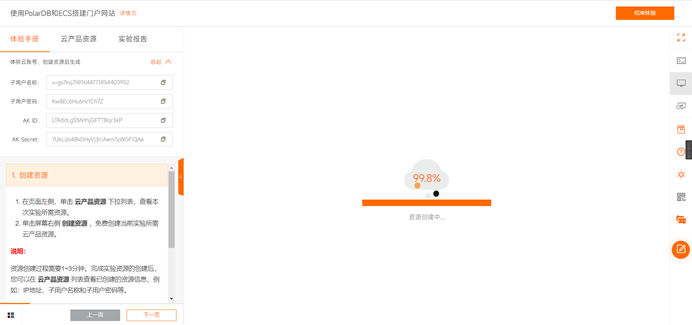
- 第三步,根据提示切换到GUI界面,打开火狐浏览器,会默认打开阿里云子用户登陆界面,根据场景所提供的密码输进去就好了。
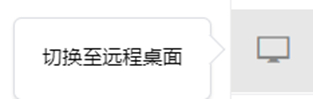
- 第四步,按照场景试验要求和步骤创建PolarDB数据库账号,这里要注意的就是要把默认的白名单改成0.0.0.0/0,然后确认就可以了。
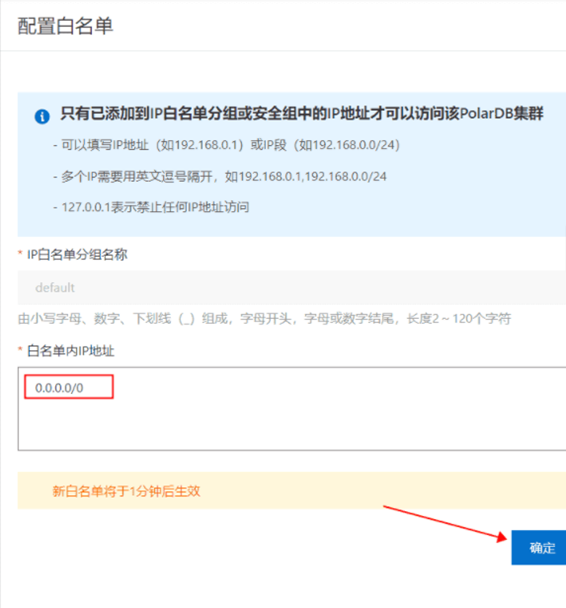
- 第五步,切换到Web Terminal操作界面,根据步骤安装LAMP环境,这里都是复制粘贴的操作,注意下就行了,成功图示例什么的也都有,不确定的可以看一下。这里有个地方需要注意再输入yum -y install mysql-community-server这个命令时后面要加上 –nogpgcheck,不然安装会报错。

- 第六步,也是稍微比较难的操作,其中导入初始CMS数据以及修改CMS系统数据库配置需要对复制的内容进行相应的更改,这里建议打开记事本进行修改,然后粘贴上去,这里我也想建议场景实验里可以加一个记事本的功能,方便整个实验操作都可以在浏览器内完成。这里根据后面的注释操作就可以了。
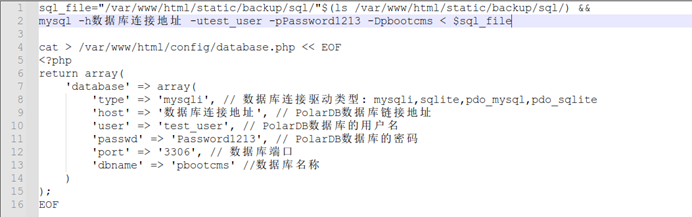
- 第七步,然后进入实例安全组,查看80端口是否开放,没有开放的话需要手动操作一下,一般是默认开启的,然后重启Apache服务就可以了。
- 第八步,也是最后一步,在浏览器里输入http://公网IP地址/admin.php ,登录后台进行设置,然后就可以了。
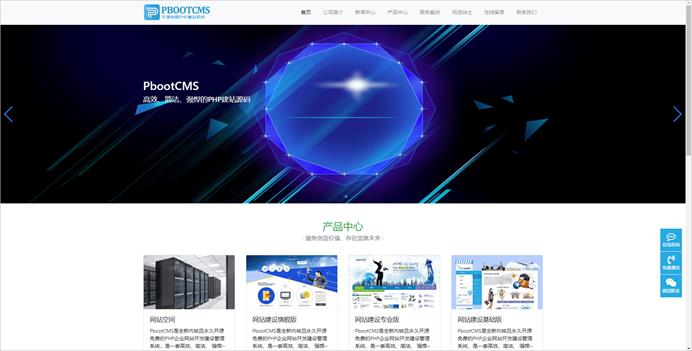
整体上,这个实验还是挺简单的,要注意的就是中间的地方,不要输错数据库地址,以及用户名密码就可以了,细心就没得问题😁